在Nginx中,更改配置文件(通常是nginx.conf或位于conf.d/目录下的其他.conf文件)涉及编辑这些文件以修改服务器、HTTP、服务器块(server block)、位置块(location block)等的设置。以下是一个简单的示例,展示了如何更改Nginx配置文件来添加一个新的服务器块。
![图片[1]_Nginx配置优化实战:编辑服务器与位置块详解_知途无界](https://zhituwujie.com/wp-content/uploads/2024/10/d2b5ca33bd20241025092951.png)
示例:添加一个新的服务器块
假设你想要为example.com配置一个新的服务器块,监听80端口,并将所有请求转发到后端服务器http://backend.example.com。
打开Nginx配置文件:你可以使用文本编辑器(如vim、nano或gedit)来打开Nginx的主配置文件或包含服务器块的单独配置文件。
sudo vim /etc/nginx/nginx.conf
# 或者
sudo vim /etc/nginx/conf.d/example.com.conf添加服务器块:在配置文件的适当位置(通常是在http块内),添加以下服务器块代码:
server {
listen 80;
server_name example.com www.example.com;
location / {
proxy_pass http://backend.example.com;
proxy_set_header Host $host;
proxy_set_header X-Real-IP $remote_addr;
proxy_set_header X-Forwarded-For $proxy_add_x_forwarded_for;
proxy_set_header X-Forwarded-Proto $scheme;
}
# 其他location块可以添加在这里
# 错误页面处理
error_page 500 502 503 504 /50x.html;
location = /50x.html {
root /usr/share/nginx/html;
internal;
}
}保存并关闭文件:在文本编辑器中保存更改并关闭文件。
测试Nginx配置:在应用更改之前,最好先测试Nginx配置以确保没有语法错误。
sudo nginx -t如果配置正确,你将看到类似以下的输出:
nginx: the configuration file /etc/nginx/nginx.conf syntax is ok
nginx: configuration file /etc/nginx/nginx.conf test is successful重新加载Nginx:如果配置测试成功,你可以重新加载Nginx以使更改生效。
sudo systemctl reload nginx
# 或者
sudo nginx -s reload注意事项
- 备份配置文件:在编辑配置文件之前,最好先备份原始文件,以防万一需要恢复。
- 权限:确保你有足够的权限来编辑Nginx配置文件(通常需要
sudo权限)。 - 语法:Nginx配置对语法非常敏感,因此请确保遵循正确的语法规则。
- 日志:如果更改后出现问题,请检查Nginx的错误日志(通常位于
/var/log/nginx/error.log)以获取更多信息。
© 版权声明
文中内容均来源于公开资料,受限于信息的时效性和复杂性,可能存在误差或遗漏。我们已尽力确保内容的准确性,但对于因信息变更或错误导致的任何后果,本站不承担任何责任。如需引用本文内容,请注明出处并尊重原作者的版权。
THE END








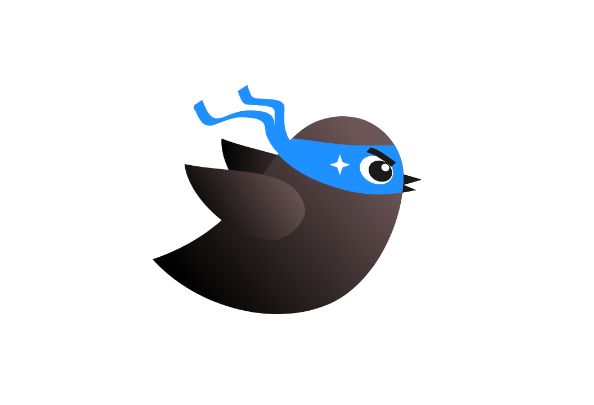


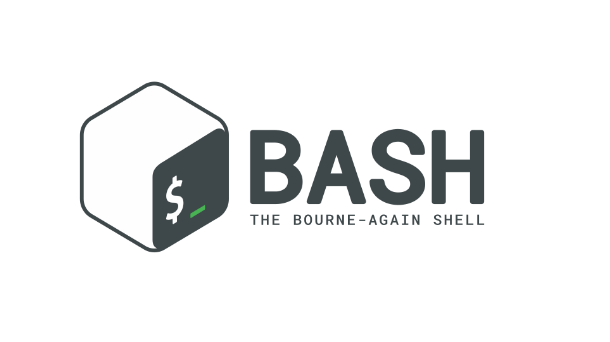













暂无评论内容